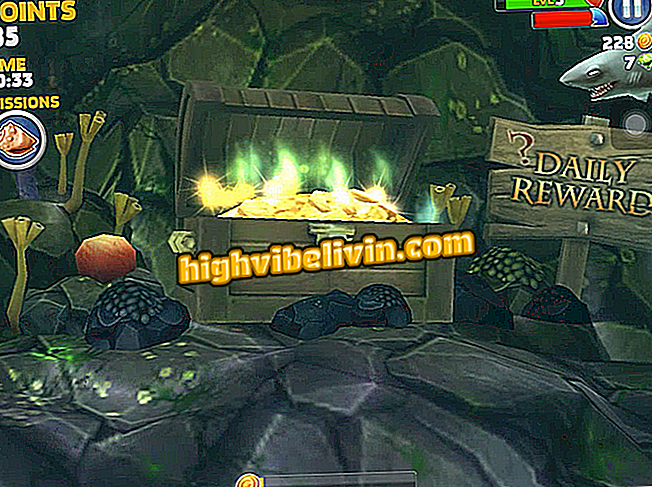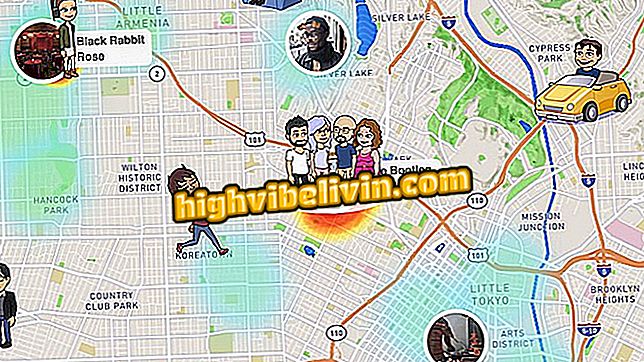Jak vypálit obrazovku iPhone na iOS 11 bez instalace dalších aplikací
Nahrávání obrazovky iPhone bez útěku z vězení je možné po upgradu na iOS 11. Nový systém je již k dispozici všem uživatelům zařízení iPhone, iPad a iPod Touch a mezi jeho novinkami patří funkce záznamu mobilního displeje nebo tablet nativně - bez stahování doplňkových aplikací nebo připojení smartphonu k počítači. Funkce může být užitečná pro tvorbu video-kurzů nebo jen pro nahrání zajímavých informací na obrazovce.
Pokud jste již inovovali na novou verzi systému Apple, podívejte se na níže uvedený návod, abyste aktivovali zástupce pro nahrávání obrazovky. Nezapomeňte, že krok za krokem je exkluzivní pro uživatele, kteří nainstalovali iOS 11.
iOS 11 v detailu: Seznamte se s 11 novými funkcemi budoucího systému iPhone

iOS 11: Jak uložit obrazovku bez instalace aplikací
Chcete koupit mobilní telefon, TV a další slevové produkty? Poznejte srovnání
Krok 1. Otevřete nastavení iOS a dotkněte se "Control Center". Poté klikněte na "Vlastní ovládací prvky".

Přístup k nastavení ovládacího centra iOS 11
Krok 2. Posuňte obrazovku do sekce "Další ovládací prvky" a stiskněte tlačítko "+" vlevo od položky "Nahrávání obrazovky".

Přidání zástupce na rekordér obrazovky na iOS 11
Krok 3. Chcete-li zahájit nahrávání, posuňte prst od spodního okraje obrazovky směrem ke středu a otevřete řídicí centrum. Poté klepněte na ikonu rekordéru obrazovky.

Otevřete řídicí centrum a spusťte rekordér iOS 11.
Krok 4. Použití 3D dotyku - tvrdší stisknutí ikony - pro zapnutí nebo vypnutí záznamu mikrofonu při nahrávání obrazovky.

Zapnutí nebo vypnutí záznamu mikrofonu na iOS 11
Krok 5. Spustí se třísekundový odpočítávání a na konci začne nahrávání. Všimněte si, že horní lišta iPhonu se rozsvítí červeně, což znamená, že se obrazovka nahrává. Chcete-li ukončit nahrávání, dotkněte se ho a přejděte na „Stop“.

Dokončení záznamu na iOS 11
Krok 6. Zobrazí se oznámení o uložení záznamu. Klepnutím na něj otevřete fotogalerii a zobrazíte záznam.

Klepnutím na oznámení zobrazíte záznam na iOS 11
Krok 7. Otevřete záznam a stisknutím tlačítka přehrajte výsledek. Chcete-li odeslat záznam přes sociální sítě nebo chat, stiskněte ikonu sdílení v levém dolním rohu obrazovky.

Sdílení záznamu na obrazovce iOS 11
Vychutnejte si tipy pro nahrávání obrazovky z iPhonu nebo iPadu, aniž byste museli instalovat cokoliv na iOS 11.
Android nebo iOS: který z nich je nejlepší? Na toto téma nemůžete odpovědět